Această lecție se va concentra pe instalarea de proiectare asistată de calculator a circuitelor electronice Proteus, dezvoltat de Labcenter Electronics. software-ul CAD este utilizat pentru a simula circuitele de operare microcontroler. Vom vedea o gamă de microcontroler și conectarea acestuia la elementele dorite. În continuare vom face o intrare creată de programe.
Descrierea posibilităților oferite de CAD.
Dacă nu aveți timp pentru a învăța elementele de bază ale programării, și nu arde cu dorința de a scrie firmware manual pentru microcontroler, apoi programați dispozitivul, puteți face pur și simplu o rezervare. Pentru a face acest lucru, trebuie să completați un formular.
sistem de circuit de simulare se bazează pe modele de componente electronice, care sunt acceptate în PSpice. Feature pachet PROTEUSVSM - capacitatea de a simula operarea de dispozitive programabile (microprocesoare, microcontrolere, etc.). Datele de referință sunt conținute în biblioteca de componente. Plus față de pachetul PROTEUS VSM este un sistem pentru proiectarea plăcilor cu circuite imprimate. Proteus include două programe:
- ARES (program pentru dezvoltarea plăcilor de circuite imprimate);
- ISIS (simulare direct program și circuitele de sinteză).
După instalare, veți primi, de asemenea, o serie de studii de proiecte demonstrative. ARES avantaj important este posibilitatea de vizualizare 3D a modelului de circuite imprimate. Aceasta permite faza de dezvoltare pentru a evalua dispozitivul.
Mai întâi de toate descărca Proteus Professional 7.10. Acesta este un pachet comercial, există o versiune gratuită pentru revizuire, care este pe deplin funcțional, dar nu are capacitatea de a stoca fișiere. Pe Internet Proteus Professional 7.10 și cheile de la acesta, care vă permite să utilizați programul fără restricții.
Fișierul descărcat trebuie să fie despachetat. După aceea, vom obține două dosare, „patch-uri“ și «ajutor» și «p710sp0.exe» fișier și un fișier text „Setup“. fișier .exe pentru a rula.
Va apărea o fereastră după lansarea acestui fișier:
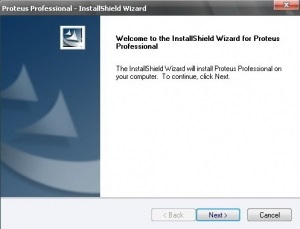
Faceți clic pe «Next»
Suntem de acord cu termenii licenței prin apăsarea Da. Aceasta este o condiție prealabilă.
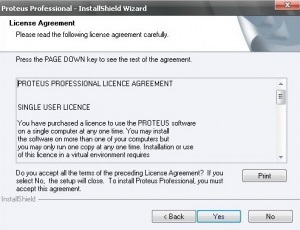
În continuare, trebuie să specificați locația de stocare cheie de licență.
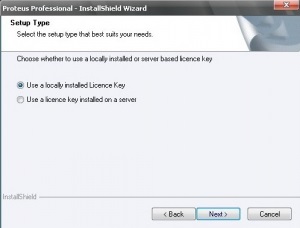
devine o marcă în apropierea «Utilizați o licență instalat local cheie» pentru utilizarea unei chei. Este în dosarul Patch. Ne faceți clic pe Next.
apare pe ecran un mesaj care nu este instalat cheie de licență.
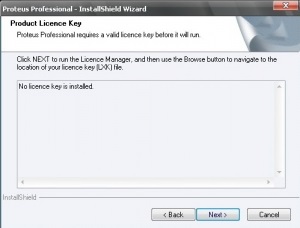
În fereastra care apare, trebuie să adăugați o cheie de licență.
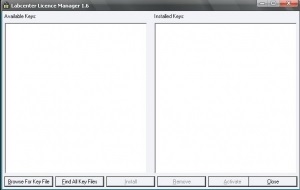
Faceți clic pe Browse pentru fișierul cheie.
Mai mult, în dosarul Patch căutați un fișier cu numele de Grassington Nord Yorkshire.lxk (cheie). Deschide-l.
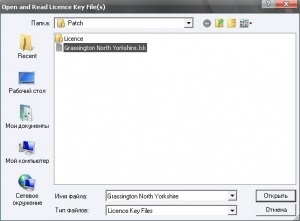
Cheile disponibile pe stânga, puteți vedea informații despre cheie, care este utilizat în acest moment.
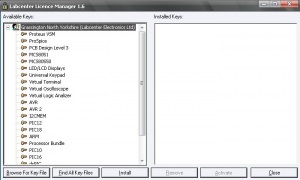
Click pe Grassington North Yorkshire. Aceasta activeaza butonul Install. Faceți clic pe ea.
În fereastra care vă solicită să confirmați utilizarea tastei, selectați „Da“.
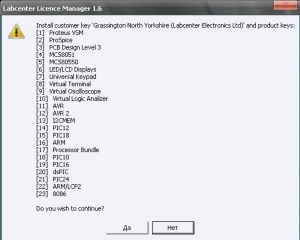
Această acțiune va avea ca rezultat dreapta Instalat fereastra Keys, aceeași listă ca și în fereastra din stânga cheile disponibile.
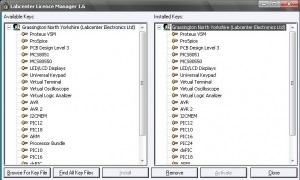
Fereastra de instalare ar trebui să aibă informații despre cheia pe care ați instalat.
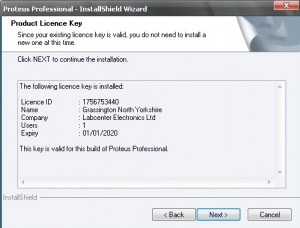
În pasul următor vom alege calea pe care se va instala programul.
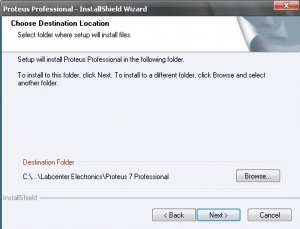
Directorul standard de instalare în Programul FilesLabcenter ElectronicsProteus 7 Professional pe unitatea C. Puteți alege să setați o locație diferită, de exemplu, unitatea E. Hit butonul Browse. În fereastra care se deschide, trebuie să specificați locația de instalare.
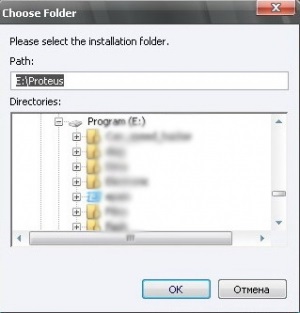
Exemplu - un director de pe unitatea E, numit Proteus. Faceți clic pe OK.
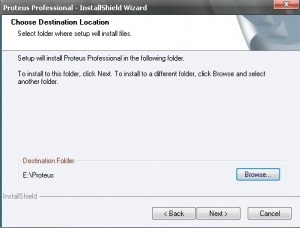
În continuare este alegerea instrumentelor care urmează să fie stabilite. Toate instrumentele cu excepția Converter fișiere, selectate în mod implicit. Nu avem nevoie, așa că lăsați așa cum este. Dacă aveți nevoie de ea, este ușor de instalat. Mai jos puteti citi informațiile cu privire la cantitatea de spațiu pe disc necesar pentru a instala software-ul Proteus (371.02 MB), precum și prin prezența spațiului E liber (9060.38 MB).
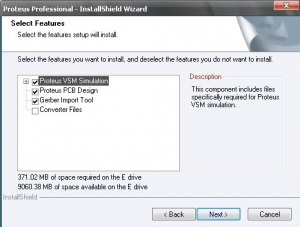
Acum, pentru selectarea numelui dosarului la Proteusb, care va fi în meniul secțiunea „Programe“ „Start“. Pentru a evita confuzia, lăsați numele implicit
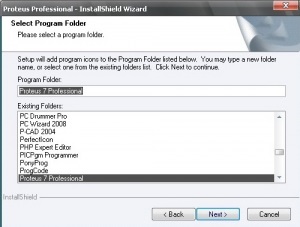
M-am dus la programul de instalare.
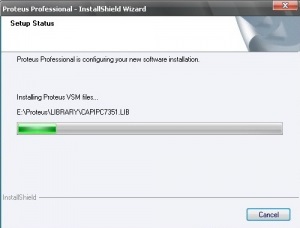
După finalizare, apare o fereastră în care ne faceți clic pe Finish.

Pachet software Proteus 7 Professional este instalat.
În continuare, trebuie să activați programul.
În dosarul Patch rula programul LXK Proteus 7.10 SP0 ENG v1. exe.
Se deschide următoarea fereastră
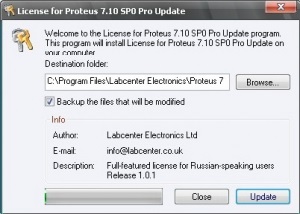
Faceți clic pe butonul Browse. Este necesar pentru a intra în calea de instalare de Proteus.
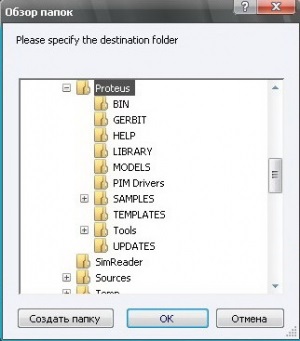
În Destination Folder afișează o cale nouă.
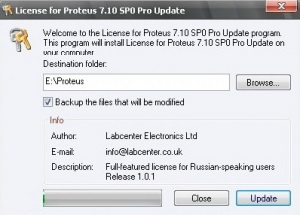
Facem actualizări făcând clic pe Actualizare.
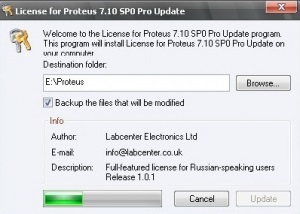
Pe ecranul de mesaje al operațiunii este completă.
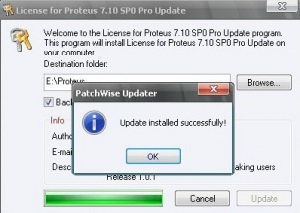
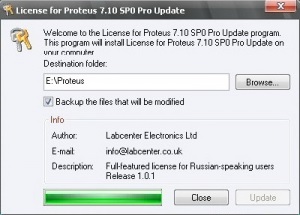
Faceți clic pe butonul Închidere.
Toate instalarea este finalizată.
Rulați programul ISIS. Du-te la Start - Programe - Proteus 7 Professional - ISIS 7 Professional). În fața dumneavoastră ar trebui să vedeți ceva de genul figura.
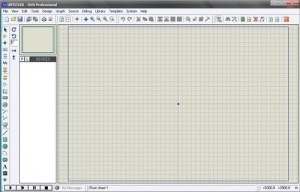
În această lecție de peste. Din fericire, nimic nu rămâne necunoscut. Data viitoare când va învăța să creeze un program pentru microcontroler.